Das Umbenennen einer großen Anzahl von Dateien kann ein ziemliches Problem seinmühsame Aufgabe, wenn manuell durchgeführt. Wenn wir Dateien von verschiedenen Websites herunterladen, bestehen deren Namen normalerweise aus vielen zufälligen alphanumerischen Zeichen. Wenn Sie beispielsweise Bilder von Facebook herunterladen, haben die Dateien nicht die gleichen Namen wie beim Hochladen auf die Website. Wenn Sie in der Lage sein möchten, heruntergeladene Dateien auf Ihrem Computer leicht zu finden oder zu durchsuchen, ist es wichtig, dass Sie ihnen entsprechende Namen geben. Der Prozess des manuellen Umbenennens scheint jedoch in Ordnung zu sein, wenn Sie nur ein paar Dateien umbenennen müssen. Bei einer großen Anzahl von Dateien kann das Batch-Umbenennen von Anwendungen hilfreich sein. Meist werden jedoch nur Nummern, Suffixe oder Präfixe zu Dateinamen hinzugefügt. Vorstellen Freier Name, ein Tool, das die Funktionen vonBatch-Umbenennung von Anwendungen mit der Möglichkeit, die Namen manuell zu bearbeiten. Sie können mehrere Dateien gleichzeitig aus verschiedenen Ordnern hinzufügen und alle Dateinamen mit einem auf Ihrem Computer installierten Texteditor bearbeiten. Auf diese Weise können Sie Funktionen zum Suchen und Ersetzen in gängigen Texteditoren zum schnellen manuellen Umbenennen von Dateien verwenden.
Die Benutzeroberfläche von Freename ist in drei Registerkarten unterteilt.nämlich Editor, Kontextmenü und Info, wo die erste ist, wo alle Umbenennung stattfindet. Sie können zunächst einzelne Dateien hinzufügen, indem Sie rechts auf die Schaltfläche Dateien hinzufügen klicken, oder die Option Ordner hinzufügen verwenden, um alle Dateien in einen Ordner zu importieren. Oben finden Sie die Option, einen benutzerdefinierten Texteditor zum Bearbeiten von Dateinamen auszuwählen. Standardmäßig ist Windows Notepad ausgewählt. Wenn Sie jedoch mit einem anderen Texteditor vertraut sind, klicken Sie einfach auf die Schaltfläche zum Durchsuchen, navigieren Sie zum Installationsort und wählen Sie die EXE-Datei aus. Unter dieser Option zeigt die Anwendung alle ausgewählten Dateien mit ihren aktuellen Namen an. Hier können Sie auch Dateien deaktivieren, die nicht umbenannt werden sollen.

Klicken Sie auf, um die aktuellen Dateinamen zu ändernRufen Sie die Editor-Schaltfläche auf der rechten Seite auf. Dadurch wird die Liste der Dateinamen im ausgewählten Texteditor geöffnet. Verwenden Sie Strg + F, um Dateinamen schnell zu finden und zu bearbeiten (oder zu ersetzen). Je fortgeschrittener der Editor ist, desto besser sind die Optionen zum Suchen und Ersetzen von Text. Speichern Sie anschließend die Datei und schließen Sie den Editor.
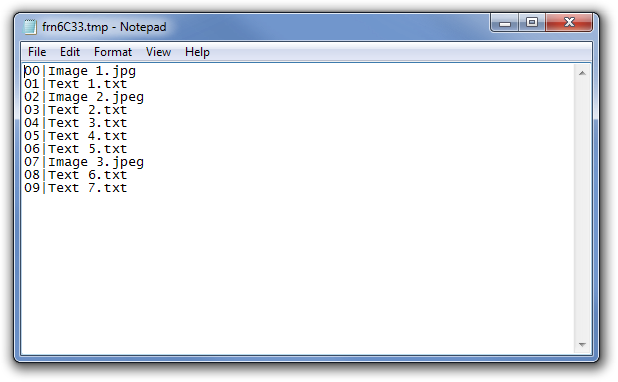
Die neuen Namen werden in der Spalte Umbenennen angezeigtKlicken Sie auf der Registerkarte "Editor" von Freename auf Klicken Sie in der unteren rechten Ecke auf Umbenennen anwenden, um alle Dateien umzubenennen. Alle erfolgreich umbenannten Dateien werden grün angezeigt.
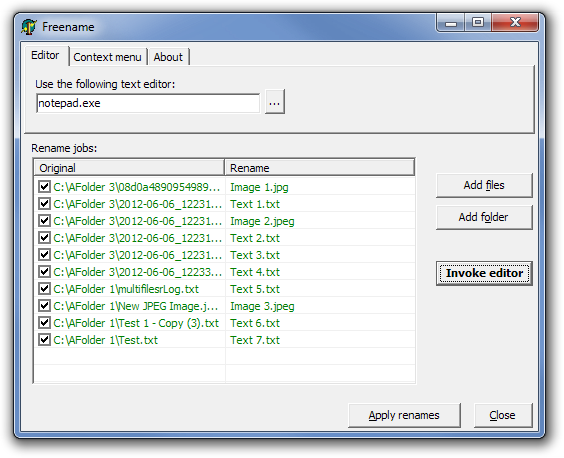
Auf der Registerkarte Kontextmenü können Sie auswählenum die Anwendung in das Kontextmenü der Dateien mit der rechten Maustaste zu integrieren. Mit dieser Option können Sie Dateien direkt zu Freename hinzufügen, ohne das Programm zuerst öffnen zu müssen.
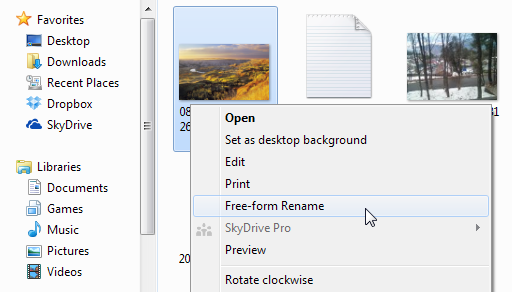
Freename funktioniert sowohl mit 32-Bit- als auch mit 64-Bit-Versionen von Windows XP, Windows Vista und Windows 7.
Laden Sie Freename herunter













Bemerkungen